¿Cómo podemos ayudarle hoy?
Apertura en Oficina Local desde el cliente Web
El cliente web MyWorkDrive admite la edición en la oficina local para usuarios de escritorio en Windows y macOS. Esto permite a los usuarios editar documentos a los que se accede a través del cliente web desde aplicaciones de oficina instaladas localmente.
Esta es una característica diferente de la edición en Office Online (Office 365) y está disponible ya sea que Office 365/Office Online esté habilitado o no. Con Office Local Web Edit, el usuario está editando en su aplicación de oficina instalada localmente en su escritorio como si hubiera hecho doble clic en el archivo en su escritorio o recurso compartido de red, pero el archivo en realidad proviene del cliente web.
La opción “editar documento” en el cliente web crea una conexión con la aplicación de la oficina local instalada en el escritorio del usuario. El usuario iniciará sesión y el documento se cargará para su edición. Los cambios se guardan directamente en el servidor MyWorkDrive.
Recorrido pictórico
Cuando inicie sesión en el cliente web, seleccione Editar documento en el menú (o, si está configurado, haga doble clic; consulte las notas del administrador a continuación)
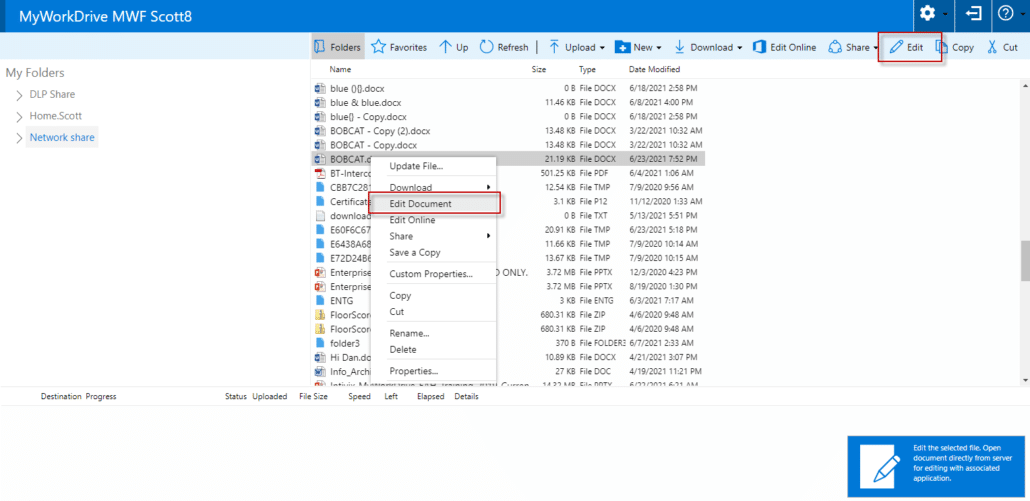
Aprobar la ventana emergente del navegador (es posible que se pueda suprimir, consulte las notas del administrador a continuación)
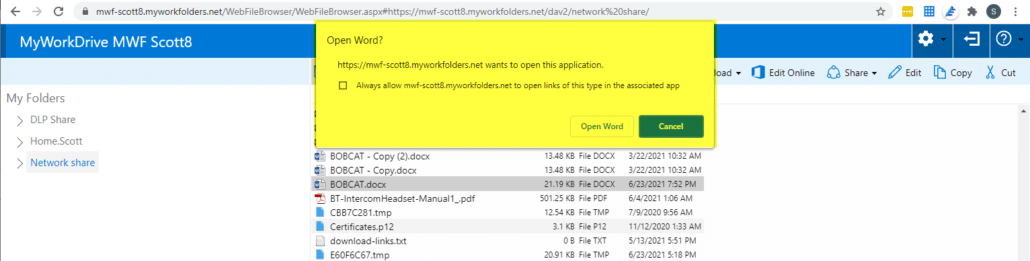
Si recibe un mensaje de advertencia sobre el centro de confianza para aprobar, adelante, apruébelo. Vea este enlace para más detalles.
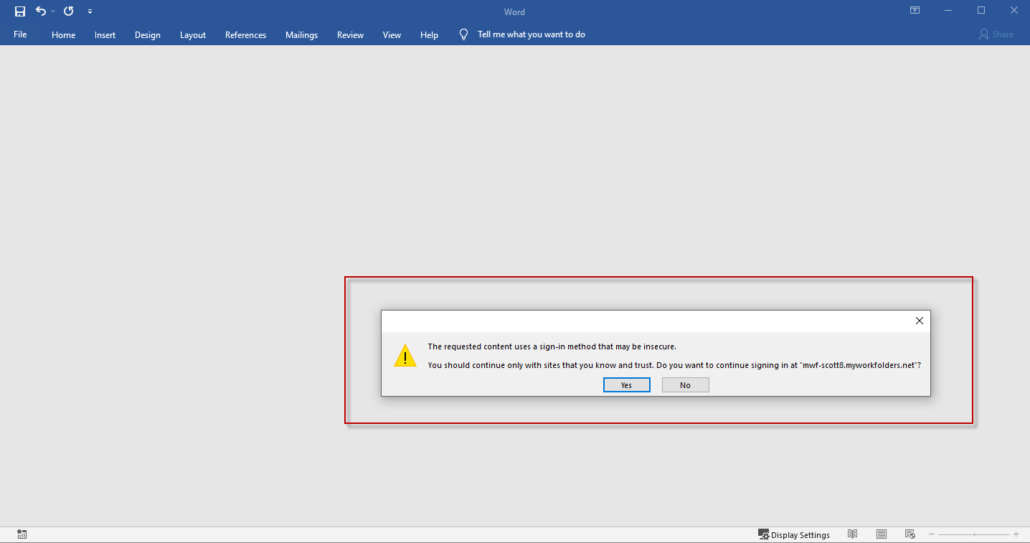
Se le pedirá que inicie sesión periódicamente para establecer la conexión segura. Este es el mismo inicio de sesión que utiliza para acceder a MyWorkDrive.
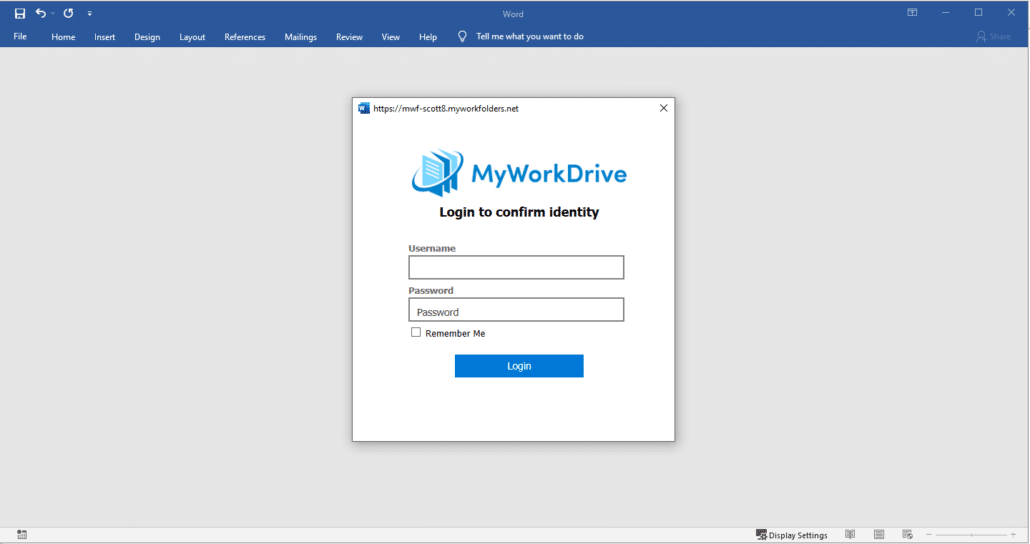
El documento se cargará inicialmente en modo protegido, haga clic para editar.
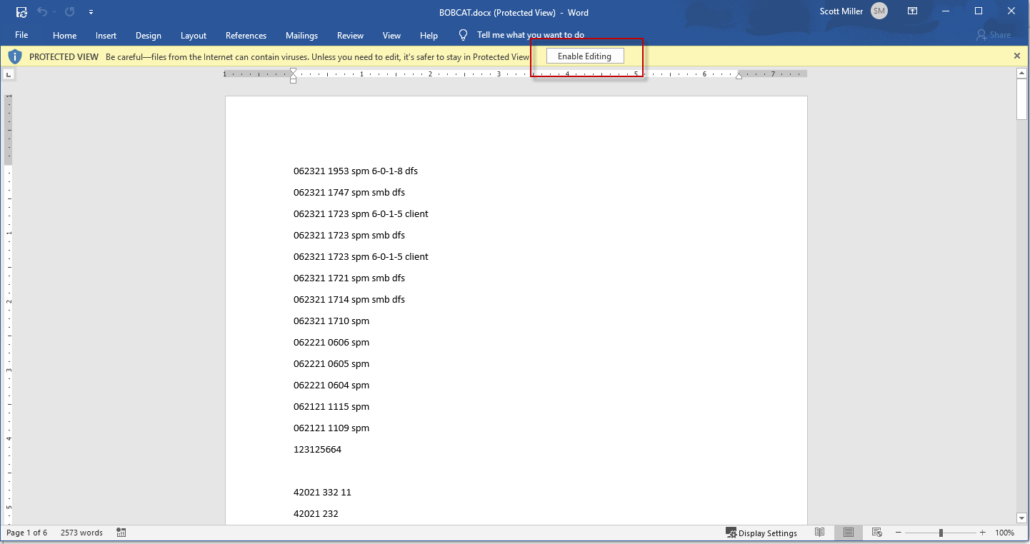
Una vez en el modo de edición completa, edite como si el documento estuviera en su escritorio o en un recurso compartido de red. Los archivos guardados vuelven directamente al servidor MyWorkDrive a través del cliente web. Para cerrar simplemente haga clic en la X como lo haría normalmente.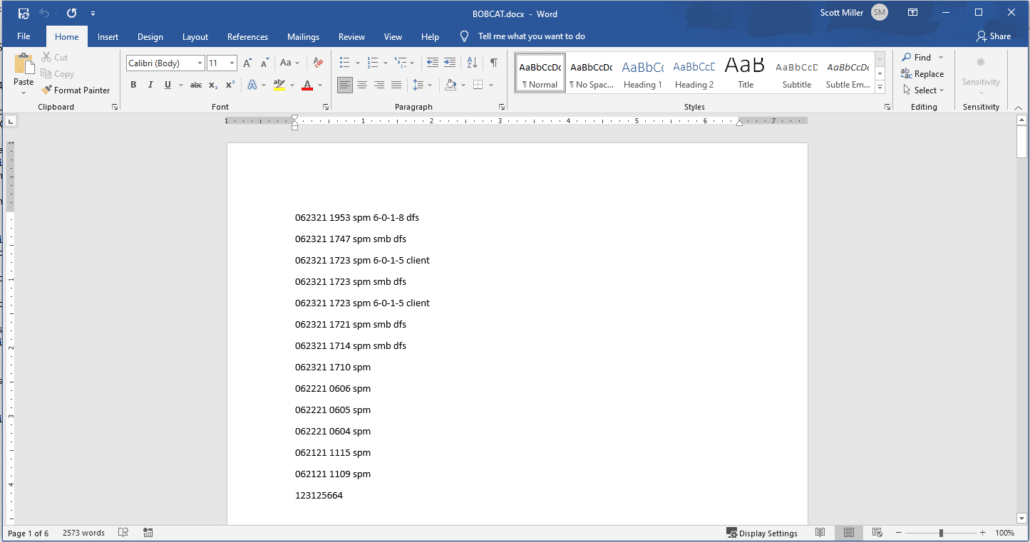
Notas administrativas
La capacidad de abrir en la oficina local desde el cliente web está habilitada de manera predeterminada; sin embargo, el administrador puede optar por deshabilitarla. Está deshabilitado en Configuración con el botón de radio "Office Local Web Edit"
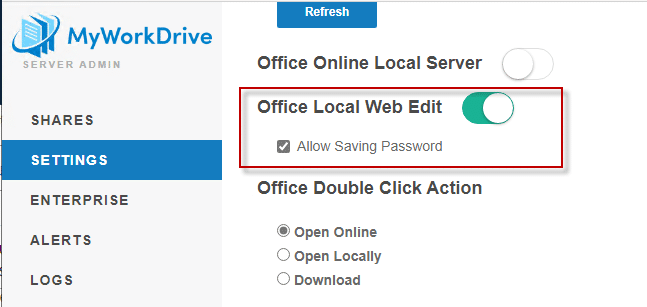
El administrador también puede elegir qué hacer al hacer doble clic en un archivo en el cliente web. Si Office Online está habilitado, la acción de doble clic será Abrir en línea (como se muestra en este ejemplo). Si Office Online no está habilitado, el valor predeterminado será abrir localmente. Independientemente de qué método esté configurado como predeterminado, las opciones de edición estarán disponibles al hacer clic con el botón derecho o en el menú (como se muestra arriba)
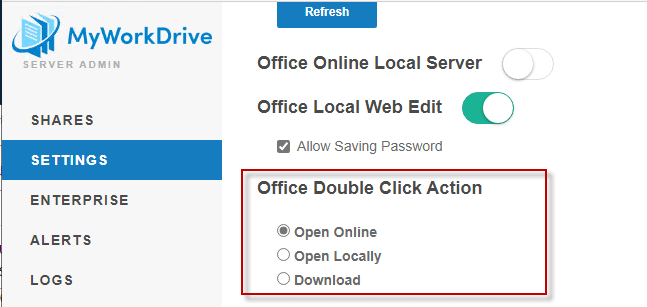
Los administradores pueden evitar que aparezca la advertencia emergente en el navegador a través de la Política de grupo en dispositivos administrados o unidos a un dominio y navegadores compatibles.
Algunos sitios que pueden contener información útil
https://community.spiceworks.com/how_to/2502-adding-pop-up-blocker-exception-via-group-policy
https://community.spiceworks.com/topic/2083777-using-a-gpo-how-to-allow-google-chrome-popups
Los administradores también pueden suprimir de manera similar el mensaje del centro de confianza en Office (si se presenta)
El inicio de sesión del usuario presentado en la aplicación de Office es compatible con SSO y MFA, este ejemplo simplemente utiliza una cuenta de dominio normal.
MSOFBA
La función "Abrir en la oficina local" del cliente web utiliza MSOFBA, que está integrado en la oficina de escritorio, para permitir la edición de documentos a través de URL.
Puede obtener más información sobre MSOFBA en el sitio web de Microsoft, aquí. Detalles adicionales importantes están disponibles en los enlaces PDF de esa página. Aquí es un enlace a la descripción general de la versión 9, con fecha del 17/08/2021.
Como se describe en el PDF detallado, MSOFBA utiliza la implementación de WebDav de Microsoft, MS-WEBDAVE. Puedes conocer más sobre MS-WEBDAVE aquí, y en el detalle en pdf para MS-WEBDAVE versión 9.0 del 5/10/2021.
La implementación de MSOFBA en MyWorkDrive incluye precauciones de seguridad adicionales para proteger contra el uso indebido, incluida la restricción del acceso exclusivamente a solicitudes de productos de Office a través de MSOFBA, la limitación de las funciones disponibles para MSOFBA para lectura/escritura (no hay exploración, creación, eliminación, etc.) y la exigencia de usuario para volver a autenticarse al abrir un documento de Office.
El mensaje de autenticación de usuario MSOFBA de MyWorkDrive admite SSO (con cualquier requisito de acceso condicional) y MFA (cuando está habilitado).
Abrir en la oficina local se puede deshabilitar en la página Configuración de Server Admin para deshabilitar el acceso a través de MSOFBA.
